當前位置:首頁 > 幫助中心 > 如何制作U盤啟動盤教程?U盤啟動盤制作重裝方法
如何制作U盤啟動盤教程?U盤啟動盤制作重裝方法
如何制作U盤啟動盤教程?對于電腦用戶來說,u盤啟動盤是一個很好用的工具,因為它不僅日常可以維護系統健康,在必要的時候還可以重裝系統,讓你電腦在最短時間內恢復良好的操作。而且,它的操作還簡單,大家也不需要擔心學習難度。下面就來看看U盤啟動盤制作重裝方法。

一、重裝系統工具
鏡像版本: Windows 10專業版
工具軟件:大白菜u盤啟動盤制作工具(點擊紅字下載)
二、重裝系統準備
1、制作U盤啟動盤時,建議使用品質可靠的U盤,避免選擇不知名品牌的設備。這有助于降低制作失敗的風險,確保后續使用過程順暢。
2、如果你的電腦因故障無法制作啟動盤,可以借用其他正常工作的電腦進行操作。制作完成后,請將系統鏡像文件轉移到U盤中,以便使用。
3、如果你不確定哪里可以找到經過驗證的系統鏡像文件,建議訪問“MSDN我告訴你”網站。該網站提供的鏡像經過嚴格驗證,下載安全可靠,是一個值得信賴的資源。
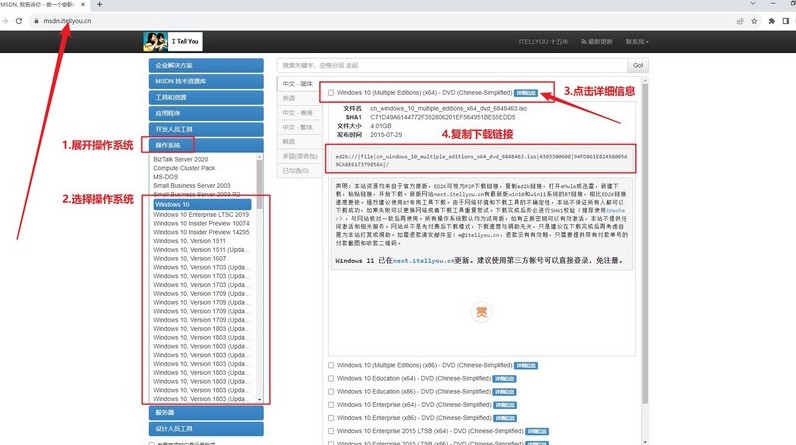
三、重裝系統步驟
一、大白菜U盤制作步驟
1、首先,前往大白菜的官方網站,下載U盤啟動盤制作工具。下載完成后,將壓縮文件解壓至電腦桌面便于查找。
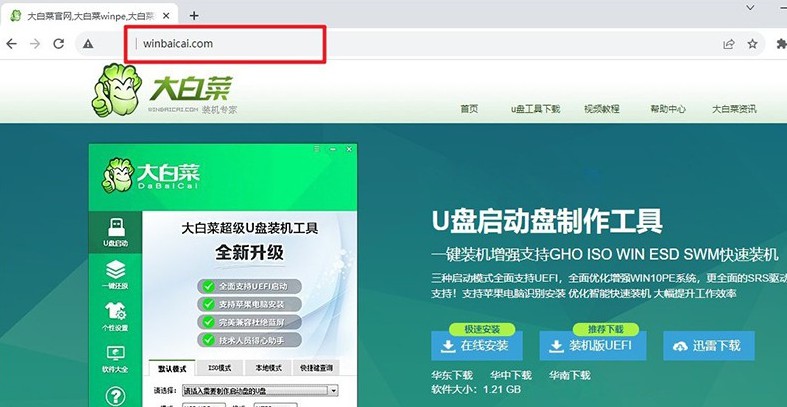
2、準備一個空白的U盤并將其插入電腦,雙擊打開剛下載的制作工具。在默認設置下,直接點擊制作按鈕,即可完成U盤啟動盤的制作。
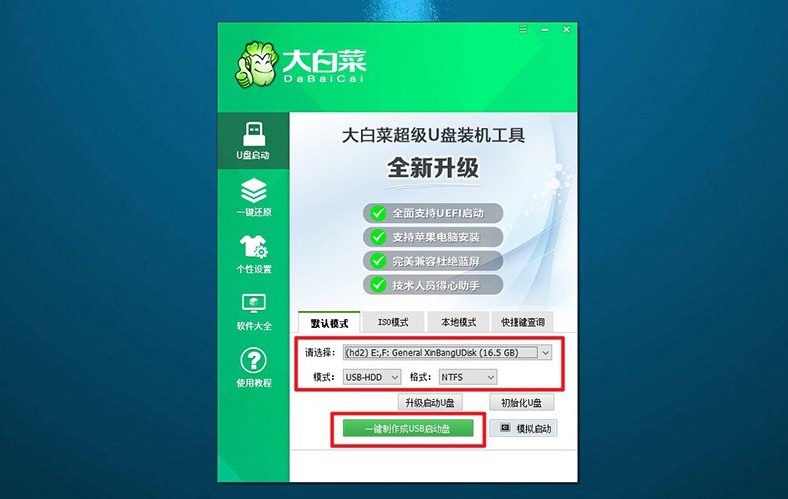
二、大白菜U盤啟動步驟
1、通過參考提供的快捷鍵表,找到與你電腦型號對應的u盤啟動快捷鍵。
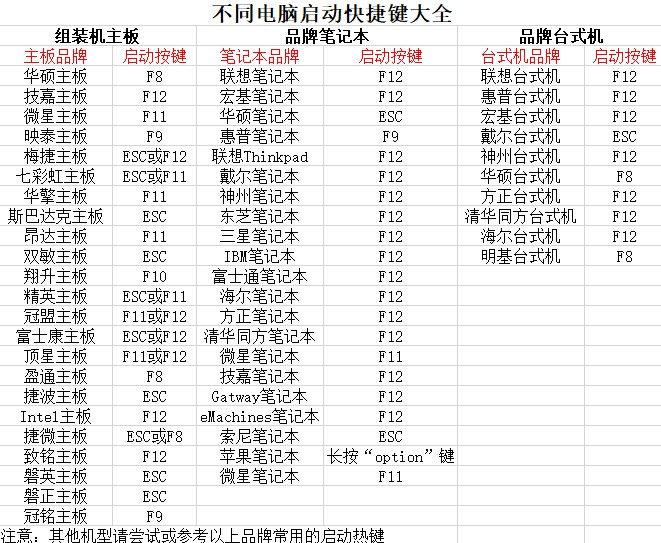
2、將已經制作好的大白菜U盤插入電腦,重啟電腦并在啟動時按下相應的快捷鍵,進入啟動項選擇界面。接著,選擇U盤作為啟動項并按回車鍵確認。
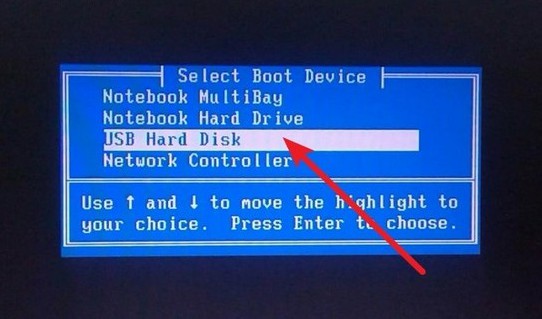
3、在彈出的大白菜主菜單中,選擇第一個選項【1】并按回車鍵進入系統。
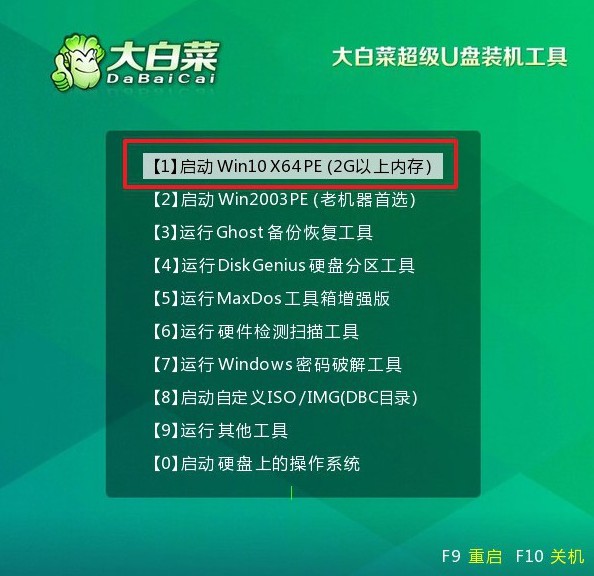
三、大白菜U盤重裝系統步驟
1、當你進入大白菜WinPE桌面后,打開系統安裝工具,選擇將系統安裝到C盤,然后點擊“開始安裝”按鈕。
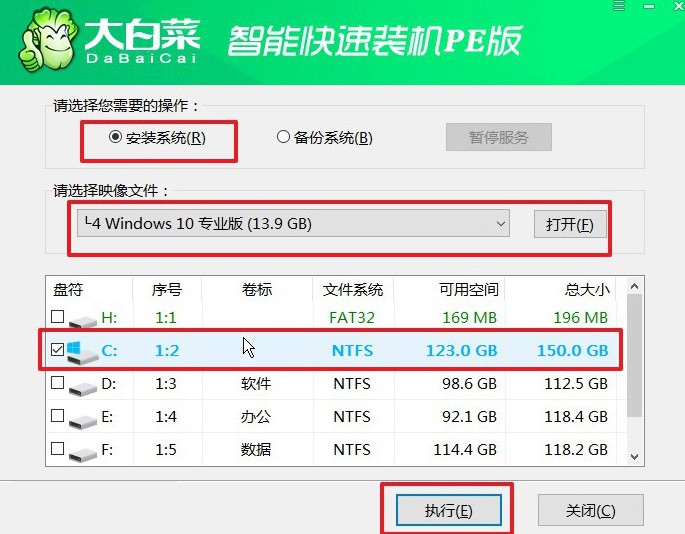
2、在彈出的系統還原確認窗口中,保持默認選項不變,點擊“確定”以繼續。
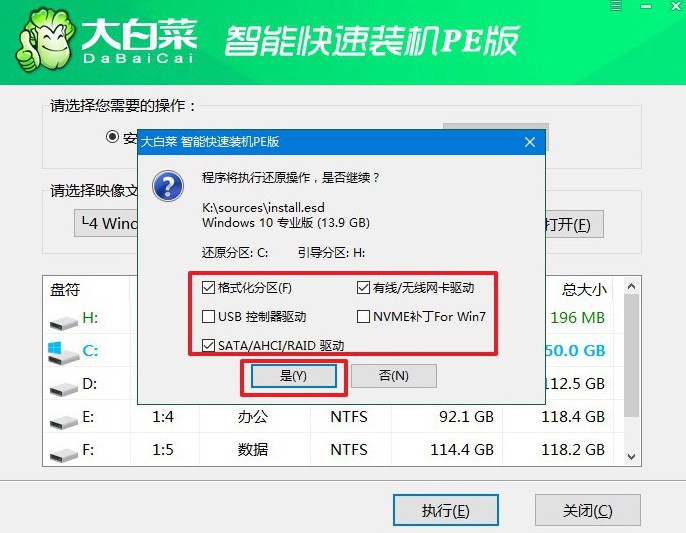
3、在系統安裝過程的最后階段,確保選中“安裝完成后自動重啟”的選項,以便系統能夠順利完成部署。
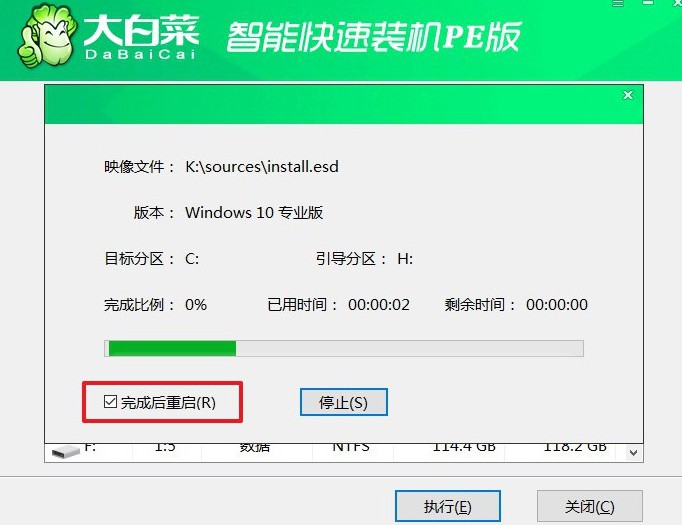
4、操作完成后,等待電腦自動重啟。在電腦首次重啟時,記得取出U盤,以免干擾后續系統引導。

就這樣,我們完成了U盤啟動盤制作重裝方法的全部操作了。對比其他的方法,u盤啟動盤優勢很多,比如說它不限制電腦品牌型號,也不管系統是否可以正常運行。只要電腦usb可以正常操作,那就可以設置u盤啟動進行系統安裝。

